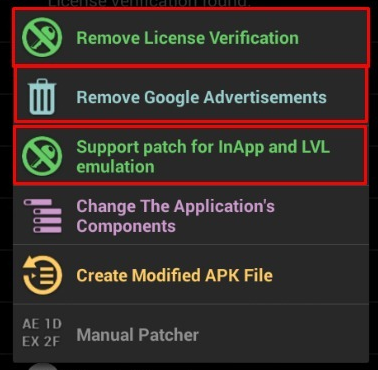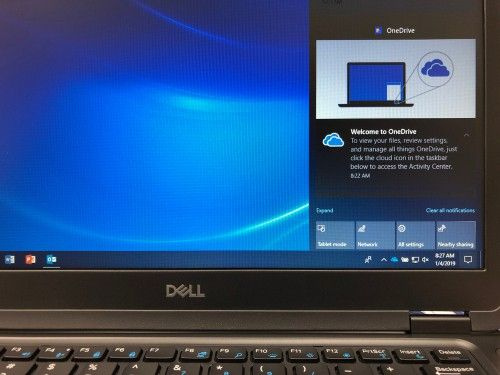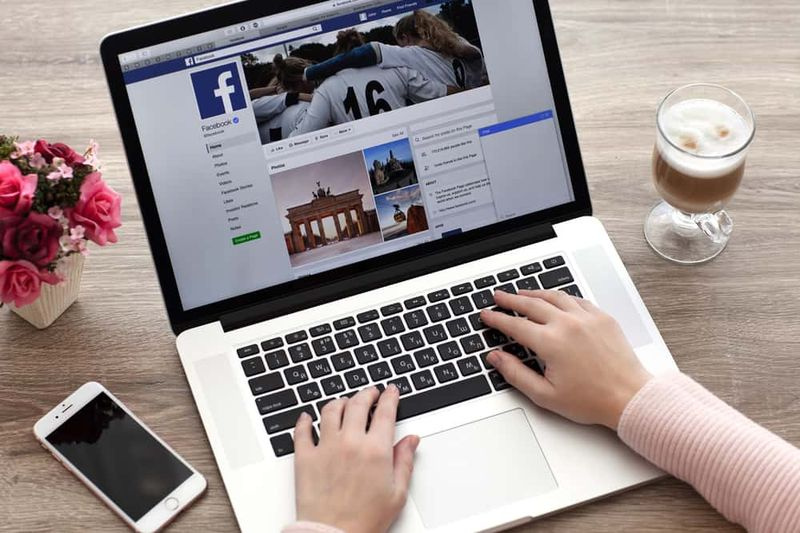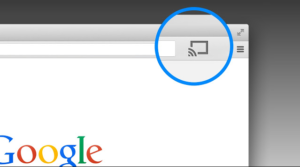Jak stahovat video z YouTube bez jakéhokoli softwaru nebo aplikace
Chcete si stáhnout video z YouTube bez jakéhokoli softwaru? Mnoho lidí uvažuje o stažení videa z YouTube bez jakéhokoli softwaru. Google nemůže implementovat žádnou oficiální možnost stahování pro zabezpečení videí chráněných autorskými právy. V tomto článku se však naučíte, jak toto omezení obejít a stáhnout libovolné video, které chcete. Zde je postup:
Stáhněte si video bez použití jakéhokoli softwaru nebo webových stránek:
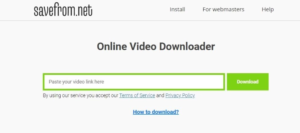
Zde je několik způsobů, jak stáhnout video z youtube:
Krok 1:
Přejděte na video na YouTube, které chcete stáhnout
Krok 2:
Mějte na paměti před „YouTube“, ale po „www.“ Přidejte „ss“
Krok 3:
Poté klepněte na Enter, které vás přesměruje na „savefrom.net“
Krok 4:
Vyberte odkaz na formát a stahování se spustí
Savefrom.net je bezplatný web, který vám umožňuje stahovat přímo z YouTube a také z jiných kompatibilních webů, včetně Facebooku, Vimeo a Daily Motion. Nechcete žádná rozšíření ani jiná stahování a je to snadné nebo dost snadné, aby ho každý mohl použít pouze ve 4 snadných krocích.
Další možností je postupovat podle výše uvedených kroků, ale nikoli podle „Ss“ přidat 'pusa', opět můžete vybrat formát videa, do kterého chcete stáhnout, a pokračovat v stahování několika klepnutími. Na druhou stranu můžete použít ‚DownloadHelper ' což je doplněk Firefoxu. Jednoduše klepnutím označte krabici a můžete vyrazit.
Ke stahování videí použijte weby třetích stran:

Můžete také použít http://catchvideo.net/cs web pro stahování, který dělá totéž, pokud vám nevyhovuje změna adresy URL YouTube. Pokud jej chcete použít, postupujte podle následujících pokynů:
Krok 1:
Nejprve zkopírujte adresu URL videa, které chcete stáhnout.
Krok 2:
Poté vložte Ctrl + V adresu URL do panelu webů.
Krok 3:
Poté vyberte kvalitu videa.
Krok 4:
Poté stiskněte úlovek nebo použijte tlačítko pro rychlé stažení umístěné v horní části stránky
Mezi další weby, které dělají totéž, patří:
- http://www.clipconverter.cc/
- https://www.onlinevideoconverter.com/video-converter
- http://youtubemultidownloader.com/index.html
saveclibro
SaveClipBro umožňuje uživatelům stahovat videa z YouTube a dalších streamovacích platforem.
- Můžete si stáhnout videa z YouTube v 11 různých formátech videa
- Ukládejte videa z YouTube jako 9 zvukových formátů
- Možnost rozlišení videa
Pokyn ke stažení videí YouTube pomocí saveclipbro.
Krok 1:
Přejděte na https://www.saveclipbro.com
Krok 2:
Poté Ctrl + V URL videa z YouTube do saveclipbro
Krok 3:
Poté vyberte rozlišení a výstup videa a poté klepněte na Konvertovat
Krok 4:
Po dokončení převodu klepněte na Stáhnout soubory
Krok 5:
Poté uložte video z YouTube do počítače
stáhnout casper pro Android
přijdeme
Kvalita videa některých videí YouTube, která byla stažena online, není tak dobrá, ale máte štěstí, že máte ddownr. Umožňuje uživatelům stahovat videa v kvalitě HD, včetně 4k a 8k:
- Videa YouTube si můžete stáhnout ve 2 různých formátech videa
- Uložit také jako 3 zvukové formáty
- Výstup vysoce kvalitních videí
Pokyn ke stažení videí YouTube pomocí ddownr:
Krok 1:
Přejděte na https://ddownr.com
Krok 2:
Ctrl + V URL videa na YouTube do ddownr.
Krok 3:
Poté klepněte na Stáhnout a vyberte výstup a rozlišení videa
Krok 4:
Po dokončení jednoduše uložte video z YouTube do počítače.
Pomáhají rozšíření nebo doplňky Google stahovat videa z YouTube?

Alternativní metodou stahování videí YouTube bez jakéhokoli softwaru je instalace doplňků nebo rozšíření Google. Realita je však taková, že Google Chrome nemůže povolit stahování žádných rozšíření z webu YouTube. Koneckonců, YouTube je také součástí služeb Google, uživatelé, kteří si chtějí užít neomezené služby YouTube, chtějí platit za Premium.
A podle mého experimentu lze rozšíření přidat do Google Chrome, zobrazí se chybová zpráva, která zdůrazňuje, že videa YouTube nejsou povolena ke stažení, také není nalezeno žádné video YouTube.
Také jsem se pokusil přidat několik doplňků do Firefox nebo Opera:
Firefox:
Stahujte videa z YouTube jako MP4 klikněte zde začít:
Krok 1:
Nejprve si stáhněte příponu klepnutím na zelené tlačítko pro stažení.
Krok 2:
Poté použijte zelené tlačítko pro stažení, které zobrazíte na YouTube při výběru videa
Krok 3:
Poté klepnutím stáhněte a vyberte formát
Krok 4:
Nakonec můžete videa sledovat po stažení pomocí VLC, Windows Media Player nebo Quicktime a iTunes.
Opera:
Youtube stahovač klikněte zde začít:
Krok 1:
Nejprve klepnutím stáhněte a nainstalujte doplněk.
Krok 2:
Poté přejděte k požadovanému videu na YouTube.
Krok 3:
Vyberte také tlačítko stahování, které se nyní zobrazí.
Krok 4:
Poté vyberte požadovaný formát a pokračujte.
Tady je také tabulka, která vám pomůže stáhnout videa z YouTube:
| Ne. | Rozšíření | Pracujte nebo ne |
|---|---|---|
| 1 | YouTube Downloader od al3k_popov | Nelze přidat do Firefoxu |
| dva | Studio pro vývoj webových aplikací YouTube Downloader | Lze přidat do Firefoxu, ale pouze s rotujícím kruhem, nelze stáhnout |
| 3 | Doplněk Youtube Downloader od Youtube Downloader | Lze přidat do prohlížeče Firefox a zkontrolovat videa z YouTube, ale nelze je úspěšně stáhnout |
| 4 | Tlačítko stažení YouTube pomocí nástroje YouTube Downloader | Lze přidat do Firefoxu, ale nefungují |
| 5 | YouTube Downloader od doplňků YouTube | Lze přidat do Firefoxu, ale nelze stahovat videa |
| 6 | Youtube Downloader od download-lagu-mp3.com | Nelze přidat do Firefoxu |
| 7 | HD Youtube Downloader od Sama | Lze přidat do prohlížeče Firefox, ale nelze jej úspěšně stáhnout |
| 8 | YouTube ™ Downloader Lite od Scotta | Lze přidat do prohlížeče Firefox, ale nelze jej úspěšně stáhnout |
| 9 | Easy Youtube Video Downloader Express od Dishita | Nelze přidat do Firefoxu |
| 10 | Stažení YouTube Plus od uepselon | Nelze přidat do Firefoxu |
Stahování oblíbené hudby, výukového programu a videí z YouTube tedy není jednodušší. Nemusíte se vracet zpět na web a hledat video, které chcete ukázat svým přátelům. Kroky jsou tak jednoduché, že ať už jste počítačovým svůdcem nebo nováčkem, zvládnete to během několika minut.
Myslíte si, že všechny online stahovače YouTube fungují správně?

Abych dokončil seznam online nástrojů pro stahování videí YouTube bez jakéhokoli softwaru, zkontroloval jsem 20 online stahovačů youtube, které se ve výsledcích Google umisťují na špičce. Ale tyto výsledky testů mě vedly k závěru, že ne všechny online stahovače youtube fungují dobře, aby úspěšně stahovaly youtube videa. Můžete také najít podrobnosti a budete mít dobré rozhodnutí, které z nich zkusit jindy.
| Ne. | Online nástroj pro stahování YouTube | Pracujte nebo ne | Poznámky |
|---|---|---|---|
| 1 | Y2mate | Práce | / |
| dva | Onlinevideoconverter | Ne | / |
| 3 | Keepvid | Práce | Video ke stažení nelze jistě otevřít, zkuste to znovu stáhnout |
| 4 | Saveclipbro | Práce | Vysoké rozlišení |
| 5 | Savefrom.net | Práce | / |
| 6 | malé nástroje | Ne | / |
| 7 | topvideodownloader | Ne | Může zpracovat stahování, ale stažená videa nelze otevřít a přehrát |
| 8 | apowersoft | Práce | Stažené video nelze někdy otevřít, zkuste to znovu stáhnout |
| 9 | vidpaw | Práce | Kvalita skarifikována |
| 10 | savethevideo | Práce | Kvalita skarifikována |
| jedenáct | ytoffline | Ne | / |
| 12 | Catchvideo | Ne | Nepodporuje materiál nebo hudbu chráněnou autorskými právy |
| 13 | přijdeme | Práce | Vysoká kvalita |
| 14 | amoyshare | Práce | Nízká kvalita |
| patnáct | střídač | Práce | Nízká kvalita |
| 16 | video-převaděč-mp4 | Ne | / |
| 17 | Bitdownloader | Ne | Stahování hudebního obsahu je zakázáno |
| 18 | flvto | Práce | Kvalita obětována |
| 19 | Ripsave | Ne | / |
| dvacet | videoder | Ne | Stahování z YouTube již není kompatibilní |
Závěr:
Zde je vše o stahování videa z YouTube bez jakéhokoli softwaru. Existují opravy ke stažení videa YouTube bez stahování jakéhokoli softwaru, ale ne všechny online stahovače YouTube zdarma fungují. Co si o tom myslíte? Zkoušeli jste někdy stahovat videa z YouTube bez jakéhokoli softwaru? Pokud ano, pak se s námi podělte o své zkušenosti v sekci komentářů níže!
Ohledně dalších dotazů a dotazů nám dejte vědět níže!
synchronizace čekající na jeden disk
Přečtěte si také: